
★ホームページビルダーからの転送方法(サイト全体の転送方法)
※ここではサイトを作成された場合の説明です。
1. サイト全体を転送する場合は、サイトを開いた状態でプルダウンメニューの「サイト」→「ファイルの転送」→「サイト転送」を選択します。

2. [サーバープロファイルの選択]画面が表示されるので、「既存のサーバープロファイルを指定する」にチェックし、[NetLaputa]を選択します。
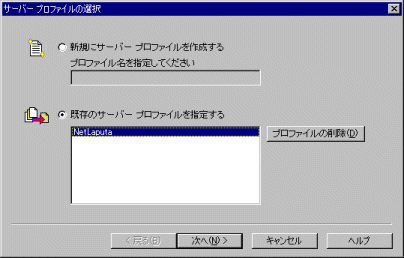 ※ここをクリックすると原寸サイズの画像が表示されます。
※ここをクリックすると原寸サイズの画像が表示されます。
「次へ」をクリックします。
3. [転送モードの設定]画面が表示されます。
※テキストモード一覧にない拡張子のファイルはバイナリモードで転送されます。
また、テキストモードで送りたいが送りたいファイルの拡張子が一覧にない場合は「追加拡張子」のところで、その拡張子を入力し「追加」をクリックします。
注)なお、テキストファイルやデータファイルはテキストモード(アスキーコード)の転送となります。 また、画像ファイルはバイナリモード(バイナリコード)の転送となります。
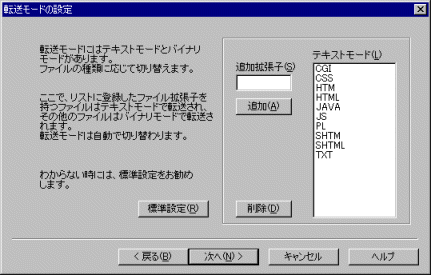 ※ここをクリックすると原寸サイズの画像が表示されます。
※ここをクリックすると原寸サイズの画像が表示されます。
「次へ」をクリックします。
4. [転送ファイルの一覧]画面が表示されます。
 ※ここをクリックすると原寸サイズの画像が表示されます。
※ここをクリックすると原寸サイズの画像が表示されます。
- ・すべて選択
- 一覧にある全ファイルを選択します。
- ・一覧に追加
- 他に転送したいファイルが一覧にありませんでしたら、「一覧に追加」をクリックし追加したいファイルを選択します。
- ・一覧から削除
- 削除したいファイルがありましたら、削除したいファイルを選択し「一覧から削除」をクリックします。
- ・アクセス権の設定
- こちらを参考にして下さい。
「OK」をクリックします。
5. [サーバープロファイルの選択]画面が表示されるので、「既存のサーバープロファイルを指定する」にチェックし、[NetLaputa]を選択します。
 ※ここをクリックすると原寸サイズの画像が表示されます。
※ここをクリックすると原寸サイズの画像が表示されます。
- ●サーバー設定
- ・左上のリストボックス
- 転送対象となるファイルを指定します。
- 例) 前回の転送時から変更のあったファイルを転送
- ※「転送ファイルの一覧」をクリックすると実際に転送されるファイルが確認できます。
- ・サーバー名
- wwwftp.netlaputa.ne.jp
- ・ユーザーID
- お客様のユーザーIDを入力します。
- 例) UserID
- ・パスワード
- お客様のパスワードを入力します。
- 例) 8文字のパスワード
- ・転送先フォルダ
- 何も指定しません。
- ・転送元フォルダ
- ※パソコンのハードディスク上にある、転送したいホームページを入れてある転送元フォルダ名を入力します。
- 例) C:\HomePage
- 「完了」をクリックしますとサイト全体が転送されます。